手机如何设置路由器无线上网功能?步骤是什么?
40
2024-12-15
在现代社会,路由器已经成为我们生活中必不可少的设备之一。想要将家庭网络连接更加稳定和高速,我们需要学会使用手机来设置路由器。本文将详细介绍如何通过手机来设置路由器,让你轻松享受顺畅的网络体验。

1.确定路由器型号与厂商:选择适合自己的路由器型号,了解该型号对应的厂商信息。了解这些信息有助于更好地理解路由器的设置过程。
2.连接路由器与手机:首先将手机与路由器连接,可以通过无线连接或者使用数据线连接方式。确保手机和路由器在同一局域网内。
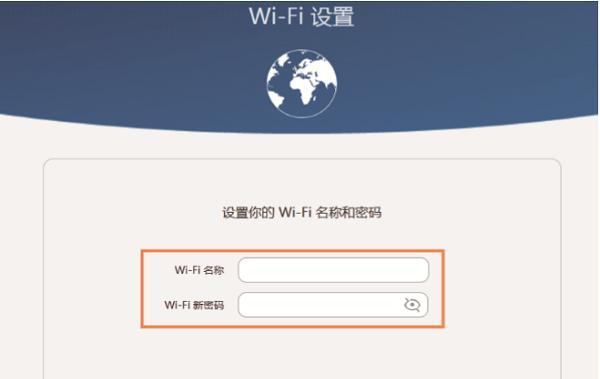
3.打开手机设置界面:打开手机的设置界面,进入无线网络设置页面。在这个页面中,可以查看可用的Wi-Fi网络列表。
4.选择要连接的路由器:在Wi-Fi网络列表中,找到你的路由器名称,并点击选择该路由器。
5.输入路由器密码:根据需要,输入正确的密码来连接路由器。密码通常可以在路由器的背面或者说明书上找到。
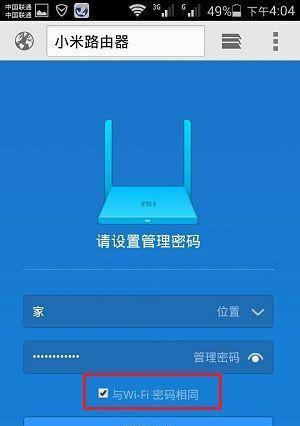
6.进入路由器管理界面:一旦成功连接到路由器,打开手机浏览器,在地址栏中输入默认的路由器管理IP地址。不同的路由器厂商可能有不同的默认IP地址。
7.输入管理用户名和密码:在路由器管理界面中,输入正确的管理用户名和密码。这些信息通常可以在路由器的背面或者说明书上找到。
8.导航至设置页面:登录后,查找设置或者配置选项,点击进入设置页面。
9.配置无线网络:在设置页面中,选择无线网络选项,进入无线网络配置界面。
10.设置Wi-Fi名称:在无线网络配置界面中,找到Wi-Fi名称(SSID)设置选项。可以根据个人喜好进行修改,确保名称简洁易记。
11.设置Wi-Fi密码:同样在无线网络配置界面中,找到Wi-Fi密码设置选项。输入新的密码,并确保密码足够安全。
12.设置其他网络选项:根据个人需求,在设置页面中可以配置其他网络选项,如IP地址、子网掩码、DNS等。
13.保存并应用设置:在完成所有配置后,记得点击保存或者应用按钮来使设置生效。
14.重新连接路由器:一旦应用了新的设置,手机会自动断开与路由器的连接。此时需要重新连接路由器,并使用新的Wi-Fi密码进行连接。
15.检查网络连接:重新连接后,打开手机浏览器,确保能够正常上网。此时你已经成功地使用手机设置了路由器,享受高速稳定的网络体验吧!
通过手机设置路由器不仅方便快捷,而且简单易行。只要按照上述步骤进行操作,就能轻松完成路由器的设置。希望本文的内容能帮助到大家,让大家在使用手机设置路由器时更加得心应手。
版权声明:本文内容由互联网用户自发贡献,该文观点仅代表作者本人。本站仅提供信息存储空间服务,不拥有所有权,不承担相关法律责任。如发现本站有涉嫌抄袭侵权/违法违规的内容, 请发送邮件至 3561739510@qq.com 举报,一经查实,本站将立刻删除。